
写真アプリで写真をすばやく編集する
iPad または iPhone のカメラを使用して素晴らしい写真を撮ることができますが、楽しみはカメラ アプリで終わりません。iOS 9 の専用の写真アプリを使用して、さまざまな調整や効果を適用してスナップを生き生きとさせることができます。
最も頻繁に使用するツールは、トリミングと回転、ポートレートの場合は赤目の除去です。自動調整オプションも便利です。ワンタップで多くの画像を改善できます。
さらに制御するには、新しい調整オプションについて知る必要があります。写真では、光と色を手動で調整し、カスタムのモノラル変換を作成できます。さまざまな写真フィルター効果もありますが、写真の本当の主役は拡張機能であり、これを使用すると他のアプリにプラグインして、ほぼ無制限の新しい効果やフィルターを追加できます。

1.編集と自動補正
[写真] を開いて、撮ったショットを確認し、いずれかをタップして、[編集] (右上) をタップします。編集オプションが表示されます。それらの場所は、iPad が縦向きか横向きかによって異なります。多くの場合、すぐに役立つオプションは [自動強化] (魔法の杖のアイコンで表されます) です。
これをタップすると、写真は自動的に写真の色とコントラストを改善しようとします。

2. 切り抜きと回転
切り抜きツールをタップします。Photos が画像内で水平であるべきと思われる線を検出すると、それに合わせてショットを自動的に回転します。ホイールを使用して微調整するか、「リセット」をタップして元に戻すことができます。
トリミングするには、白いフレームの境界線またはその角をドラッグします。必要に応じて、アスペクト比アイコン (重なっている正方形) をタップします。構図を完璧にするために、三分割グリッドが表示されます。「完了」をクリックして変更を保存します。

3. 写真フィルターの使用
写真フィルター オプションを使用すると、写真に特殊効果をすばやく追加できます。フィルター アイコンをタップすると、一連のエフェクト プレビューが表示されます。
それぞれを順番にタップして、画像にどのような影響を与えるかを確認します。「完了」をタップして終了します。プレビューを再度タップするか、「なし」をタップすることでエフェクトを削除し、後でさらに調整を追加できます。未編集のショットを閉じて再度開いた場合でも、いつでも未編集のショットに戻すことができます。

4. 赤目を除去する
赤目 (カメラのフラッシュの反射によって引き起こされる) は、ポートレートでよく見られる問題です。写真には赤目除去ツールが組み込まれており、アプリがショット内で顔を検出した場合に表示されます。
ツール (目の形をしたアイコン) をタップし、影響を受ける各目をタップします。赤目を見つけるために写真を数回タップする必要がある場合があります。最初にピンチしてズームインすると便利です。「完了」をタップして終了します。

5. 調整
新しい調整オプションには、シンプル モードと高度なモードの両方が用意されています。ダイヤル アイコンをタップし、調整するオプション (ライト、カラー、または白黒) をタップします。小さなプレビュー画像のスペクトルが表示されます。
これをドラッグして調整(画像を明るくしたり暗くしたり、色の彩度を上げたり下げたり)を適用します。「完了」をタップして適用するか、「キャンセル」をタップして拒否します。

6. 専門家による編集
もっとコントロールしたいですか? 3 本の水平線が表示されたメニュー アイコンをタップするか、プレビュー スライダーをスワイプして、さらなるコントロール (彩度、コントラスト、キャストなど) を表示します。
これらのスライダーを使用して、それぞれの特定の設定を調整し、画像を正確に微調整できます。スワイプして基本スライダーに戻るか、三本線のアイコンをタップしてメイン アイコンを押して戻ります。
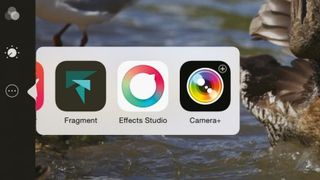
7. 拡張機能をインストールしてアクティブ化する
拡張機能は写真アプリに新しく追加されたもので、すべてを変えます。まず、Pixelmator、ProCam、Camera+ などの拡張機能をサポートする写真編集アプリをインストールする必要があります。
使用するアプリをインストールしたら、「写真」を開き、ショットを選択して「編集」をタップします。次に、拡張機能アイコン (3 つの点のある円) をタップし、「その他」をタップして、関連するアプリの拡張機能を有効にします。
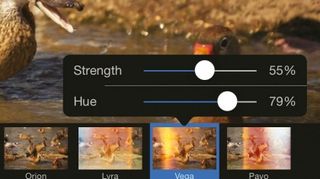
8. アクセス拡張機能
選択したアプリが、「写真」の「拡張機能」をタップするとポップアップされるリストに表示されます。それをタップすると (最初はアラートを OK する必要がある場合があります)、選択した拡張機能アプリに応じて、一連の新しい編集オプションが表示されます。
たとえば、Pixelmator は 14 種類のさまざまなエフェクトを提供しますが、Camera+ には、より伝統的な写真編集オプションのスイート全体が含まれています。
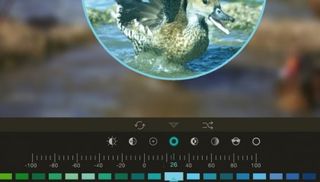
9. エフェクトを追加する
ここでは、Fragment というアプリを使用してクールなグラフィック効果を追加しています。完了したら、「完了」をタップして写真に戻り、もう一度「完了」をタップしてすべての変更を保存します。
画像を再度選択し、「編集」をタップしてから、画像を 1 本の指でタップしたままにして、元の画像を表示します。これにより、編集したバージョンと比較できるようになります。すべての編集を削除するには、「元に戻す」をタップし、次に「オリジナルに戻す」をタップします。これはいつでも行うことができます。
- この記事は気に入りましたか? MacFormat 内で Apple デバイスを最大限に活用する方法に関するチュートリアル、ガイド、ヒントをさらに入手してください。今すぐサンプラーの特別オファーをご利用ください。